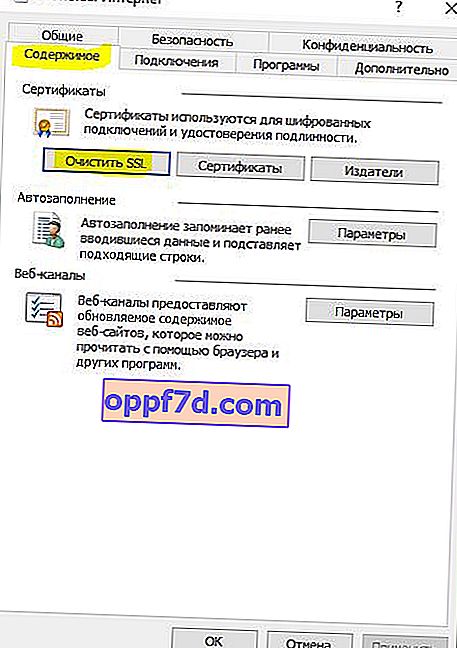A webhely meglátogatása során, ha elsősorban az ERR_SSL_VERSION_OR_CIPHER_MISMATCH hibával találkozik , nem az Ön hibája. Ez bármely böngészővel megtörténhet, beleértve a Chrome-ot, a Yandex-et, a Firefox-ot, az Internet Explorer-t vagy az Edge-t. Újabb hibaüzenetet kaphat, amikor megpróbál csatlakozni a webhelyhez. Ez a webhely nem tud biztonságos kapcsolatot biztosítani, és a következő hibakódot jeleníti meg: ERR SSL VERSION OR CIPHER MISMATCH... Legtöbbször ez a hiba egy szerverprobléma vagy az SSL-tanúsítvány problémája miatt következik be, amelyet a böngésző elutasít, mert a tanúsítványnak problémája van. Az is előfordulhat, hogy a számítógépen letöltött tanúsítvány sérült, vagy a számítógép TSL / SSL konfigurációja nincs megfelelően konfigurálva. Ebben az útmutatóban áttekintünk néhány tippet a hiba kijavításához.
Javítsa ki az ERR_SSL_VERSION_OR_CIPHER_MISMATCH böngészőben
Hibaüzenet: Ez a webhely nem tud biztonságos kapcsolatot biztosítani . Hibakód: ERR_SSL_VERSION_OR_CIPHER_MISMATCH .

Gyors megoldás lehet ezekre a hibákra - ez nem a megfelelő dátum a számítógépen és az antivíruson. Mit kell tenni?
- Ellenőrizze és állítsa be a megfelelő dátumot, dátumot és zónát.
- Kapcsolja ki ideiglenesen a víruskereső terméket, vagy adja hozzá a tanúsítványt a kizárások beolvasásához. Az antivírus letiltása ilyen helyzetben veszélyes döntés lehet, ha van mit veszítenie (kártyaadatok, személyes adatok, jelszavak). Győződjön meg arról, hogy a webhely nem rosszindulatú.
Kezdés előtt azt tanácsolom, hogy ismerkedjen meg az SSL 3 / TLS szolgáltatással a Wikipédián, vagy a Yandex vagy a Google keresésben. Mivel az SSL és a TLS protokollok nem biztonságosak. Ez ideiglenes megoldás lehet.
1. Hozzáférhet a webhelyhez HTTP-n keresztül?
Próbáljon meg elérni a webhelyet csak az URL elején található HTTP használatával, és ha ugyanazt a problémát látja, akkor a probléma a webhelytel van. Ha webhelye van, két dolgot kell ellenőriznie:
- Az SSL-tanúsítvány neve ugyanaz? Győződjön meg arról, hogy a webhely neve és álneve megegyezik annak a webhelynek a tényleges URL-jével, ahová a tanúsítvány telepítve van.
- A szerver RC4 Cipher-t használ? Ha igen, akkor meg kell javítania.
Webhelytulajdonosként azt is ellenőriznie kell, hogy a CDN támogatja-e az SSL-t. A legtöbb CDN már támogatja az SSL-t, és csak annyit kell tennie, hogy helyesen beállítja. Ellenkező esetben vegye fel a kapcsolatot a tárhely technikai támogatásával, ők segítenek.
2. Engedélyezze az SSL 3 / TLS-t, és tiltsa le a QUIC protokollt
Chrome és Yandex böngésző
A QUIC Protocol módszer letiltása a Chrome-ban vagy a Yandex-ben az egyik bevált módszer az SSL-hiba kijavítására. Ezért, ha le szeretné tiltani a QUIC protokollt a böngészőben, másolja a következő címet és illessze be a böngésző címsorába : chrome: // flags / # enable-quic , majd keresse meg a Kísérleti QUIC protokollt, és tiltsa le, Letiltva. Indítsa újra a böngészőt.

Ha nem segít, nyissa meg a Chrome vagy a Yandex böngészőt, és írja be a chrome: // flags- t a címsávba . Ezután írja be a keresőmezőbe a TLS-t és kapcsolja be . Írja be ugyanabba a keresési mezőbe az SSL-t és engedélyezze azt is. Az Engedélyezve engedélyezve van.
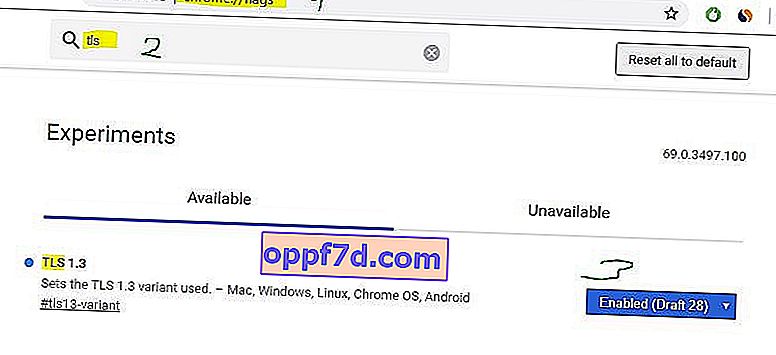
Edge és Internet Explorer
Nyomja meg a Win + R billentyűkombinációt, és írja be az inetcpl.cpl fájlt az internetes tulajdonságok megnyitásához.

Lépjen a "Speciális" fülre, és engedélyezze a " TLS 1.1 használata " és a " TLS 1.2 használata " lehetőséget. Van egy pillanat, ha nem működött, akkor térjen vissza ezekhez a paraméterekhez, és engedélyezze még az SSL 3.0-t .

Firefox
Írja be a címsorba az about: config parancsot , és nyomja meg az Enter billentyűt. Írja be a következőbe a keresést: tls, és keresse meg a security.tls.version.min fájlt . Kattintson duplán erre a paraméterre, és állítsa az értéket 3-ra a TLS 1.3 működéséhez. Kattintson az "OK" gombra, és indítsa újra a Firefox böngészőt.
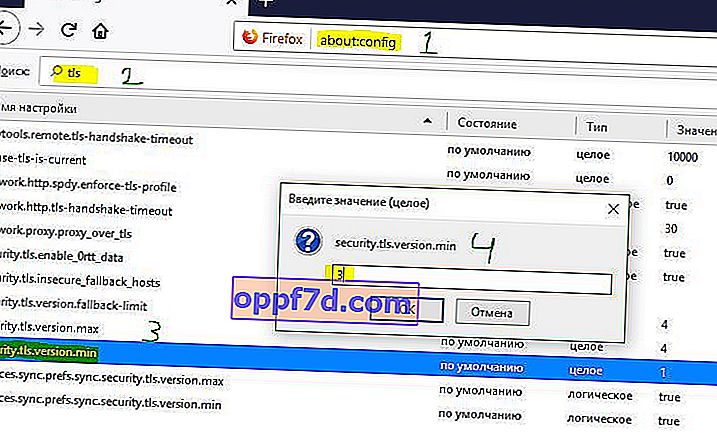
Ezután térjen vissza a Firefox böngésző rejtett paramétereihez, írja be az SSL3 parancsot a keresésbe, és az igaz értékeket kell megadnia , ha nem, akkor változtassa meg őket. Indítsa újra a böngészőt.
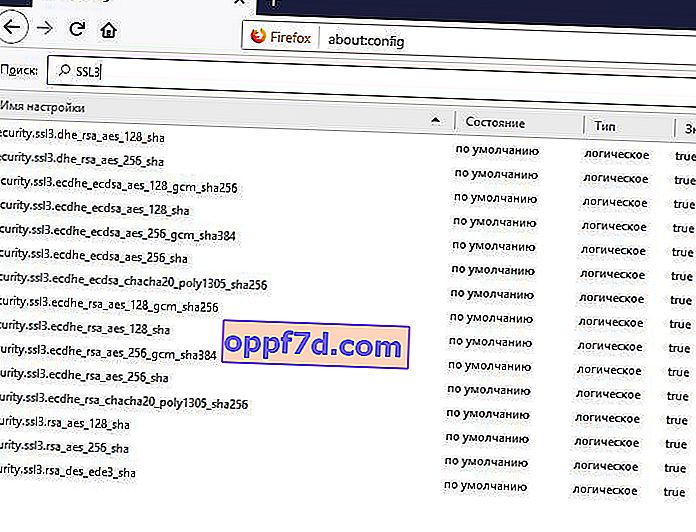
3. Távolítsa el az SSL állapotot
Nyomja meg a Win + R billentyűkombinációt, és írja be az inetcpl.cpl fájlt az internetes tulajdonságok megnyitásához.

Ezután lépjen a "Tartalom" fülre, és kattintson az SLL törlése elemre .